Навигация
Векторні графічні редактори
2.2.2. Векторні графічні редактори.
Почати огляд цієї групи програм слід, мабуть, з CorelDraw, як одного з найбільш визнаних і популярних пакетів для створення векторної графіки (плакат 2).
CorelDraw 8 (плакат 1, мал. 4) — це потужний і універсальний пакет, що, як завжди, містить повний набір різноманітних програм й додатків. PhotoPaint 8, СоrelDream 3D 8, 1000 шрифтів Type 1 і TrueType, 40000 готових ілюстрації, 1000 фотографії з високим дозволом і безлічь інших корисних речей.
Вже майже десять років компанія Corel успішно представляе пакет CorelDraw для домашнього використання, що адресувалось також «напівпрофесійним» дизайнерам та іншим фахіфцям, що працюваль в основному у Windows. Але суспільство професійних дизайнерів досить довго практично ігнорувало цю потужну й постійно оновлювану програму. Тепер розробники з Оттави звернули свої погляди саме на професіоналів, більшість з яких по-давньому зберігають вірність платформі Macintosh.
До тепершнього часу компанія Corel підтримувала дві різні версії Draw: для Macintosh і для РС. CorelDraw 6 подає собою першу крос-платформенну версію продукту (хоча до останнього місяця версія для Macintosh відставала від версії для Windows приблизно на 6 місяців). Щоб підвищити цінність набуття, компанія Corel включила у комплект першу версію для Macintosh пакету Corel Photo-Paint, вдалого суперника Adobe Photoshop, що вже давно поставляється у складі Draw для Windows. Серйозність намірів Corel у відношенні професійних користувачів підтверджує як оформлена з гарним смаком нова упаковка пакету, так і начертане на ньому нове гасло: «Вибір професіоналів». У склад пакету включене також 100-сторінкове керівництво Commercial Printing Guide (Керівництво по комерційому друку).
У той час як Adobe Illustrator 7.0 (перша працююча версія для РС за останні роки) розчарував відсутністю у ньому нових можливостей, Macromedia FreeHand 8 і Draw 8 намагаються запропонувати дизайнерам найбільш зручні інструменти. Розробники обох програм добре знайомі з найсильнішими сторонами продуктів конкурентів, тому недивно, що найбільш популярні функції з’явилися у чергових версіях обох пакетів. На практиці і FreeHand 8, і Draw 8 дозволяють імітувати користувачевий один одного. У доповнення до можливості повної настройки робочого стола, у Draw 8 є і попередньо задані набори параметрів, які дозволяють вибрати знайоме робітниче середовище, схоже на Illustrator або FreeHand — таким чином Corel прагне полегшити талан професіоналів, які часто змінюють робочий інструмент.
У новій реалізації FreeHand були зімітовані Corel-овскі лінзи прозорості, вільне обертання, наклон та обертання об’єктів засобом «drag-and-drop», а також «гумові» контури та інструменти модифікації форми об’єктів, з іншого боку, новий інструмент Freе Transform (Вільне перетворення) CorelDraw 8 давно знайомий користувачам FreeHand, у той час, як «об’єктоподібні» направляючі — які можна групувати, наклонять та обертати — не здаються новинками фанатам пакету Illustrator. А цікаві інструменти Interactive Distortion (інтерактивне викривлення), Push-and-Pull (Тягни-штовхай), Zipper (застежка-блискавка) і Twister (скручуватель) мають аналоги як в пакеті FreeHand, так і в Illustrator. Також, Corel повинна подякувати компанії Хаrа, розробнику пакету Corel Xara, який став першоджерелом інструментів Interactive Fill (Інтерактивна заливка) та Interactive Transparency (Інтерактивна прозорість), а також панелі властивостей. Ну, а довгоочікувана функція блокування об’єктів, яка з’явилася у Draw 8, давно знайома досвідченим користувачам багатьох інших програм.
Різноманіття відтворюючих інструментів у Draw може стати достатньою причиною для того, щоб любителі FreeHand (і особливо Illustrator) звернули увагу на нову версію. У програмі з’явилось також безліч невеликих, але приємних вдосконалень, яких не знайти у жодному з конкуруючих додатків — це палітра з 48 пастельних відтінків будь-якого з вибраних у палітрі кольорів, інструмент створення градієнтів Interactive Transparency і можливість створення сторінок Web у стилі WYSIWYG.
Наявність розширеної колекції потужних інструментів створення і редагування растрових зображень у Draw 8, посиленої підтримкою додаткових модулів Photoshop, практично знищуюь необхідність виходу з програми при виконанні будь-якого художнього проекту. Якщо потрібно здійснити попіксельне редагування, то пакет PhotoPaint може бути запущений однім клацанням миші. Програми Draw і PhotoPaint були ретельно допрацьовані, з тим щоб досягнути максимально близької відповідності користувачевого інтерфейсу.
Можливо, найбільш вагомим аргументом, який повинен змусити користувачів FreeHand і Illustrator краще придивитася до Draw 8, стане спроможність програми інтерактивно застосовувати ефекти до об’єктів на екрані у режимі реального часу, що позбавляє від утомливих переміщень у стилі «вперед-назад» між палітрами і діалоговими вікнами. У версії Draw 7 компанія Corel додала интерактивність у функцію Blend (Перехід), що дозволило прискорити створення переходів. У тій же реалізації програми інтерактивними стали і різноманітні функції Fountain Fill (Градієнтні заливки), що робить можливим безпосередню заливку контурів засобом «drag-and-drop» (Для історії, функція размальовування взірцями кольорів засобом «drag-and-drop» вперше була реалізована у пакеті FreeHand.)
У цьому році стали інтерактивними і інші інструменти, ефекти тривимірної экструзїї та видавлювання діють миттєво. Контурами, по яким змінюється форма об’єкту (envelope), тепер можна маніпулювати безпосередньо. Новий інструмент Interactive Drop Shadow (Інтерактивна тінь) створює м’які, прозорі тіні. Інтерактивні інструменти Push-and-Pull, Zipper і Twister пакету Draw відрізняються від подібних їм тим, що дозволяють безпосередно редагувати ефекти, подібно ефектам і інструментам пакету FreeHand, більшість ефектів у Draw є динамічними, тому їх можна редагувати і вертатися до них після використання інших інструментів до тих пір, доки результати не будуть поділені або конвертіровані у криву (контури).
Традиційно однім із слабких місць пакету CorelDraw була відсутність підтримки функцій, необхідних для сервісних бюро. Це визначалося декількома факторами, зокрема тим, що більшість сервісних бюро були оснащені платформою Macintosh (зараз багато з них переходять на Windows NT). Але, хоча у Corel не закривали очей на проблеми з сумісністю з PostScript у попередніх версіях Draw (PostScript не підтримував унікальні ефекти прозорості Draw), більшість ускладнень, зв’язані з нестатком кваліфікації самих користувачів Draw, які звичайно не мають такого досвіду додрукової підготовки, яким володіють користувачі Illustrator і FreeHand.
Майстер Prepare for Service Bureau Wizard (Підготовка для сервісного бюро) у версії Draw 8 виконує функції, багато у чьому схожі з командою Collect for Output (Зібрати для виходу) пакету QuarkXPress, — потрібні як новачкам, так і досвідченим фахівцям. Він збере всі необхідні для друку або інших вихідних операцій елементи, вважаючи необхідні шрифти і створюючи файли у відповідних форматах, придатних для відправлення у сервисне бюро. Щоб гарантувати правильну підготовку і збереження робіт у потрібному для висновку форматі, компанія Corel зібрала величезну базу даних, яка містить різноманітні відомості про сервісні бюро. Додаткову інформацію про сервісні бюро можна отримати з вузла Web компанії Corel. Все це, звісно, не замінить безцінного особистого досвіду, але дозволить користувачам-початківцям уникнути найбільш очевидних помилок.
Покращена у Draw 8 команда Import (Імпорт) дозволяє за один раз виконувати завантаження декількох файлів. Фільтри читання й запису для Illustrator були перероблені і тепер включають підтримку файлів Illustrator 7.0, тому більшість спеціальних заливок і «прозоростей», створених у документах Draw, тепер можуть без втрат експортуватися і відкриватися у пакеті Illustrator 7.0.
Можливості обробки тексту і створення документів версії Draw 8 нічим не гірші за аналогічні, які надаються конкурентами, хоча розробники Corel не провели модернізацію погано реалізованої у попередніх версіях підтримки формату Portable Document Format компанії Adobe. Майстер Publish to Internet Wizard (Публікація в Internet) у Draw був уявлений можливостями створення сторінок Web у стилі WYSIWYG, підтримкою Cascading Style Sheets (каскадованих таблиць списків) і LAYER компанії Netscape (Для реалізації цих функцій у програмі FreeHand 8 необхідним є додатковий пакет Design in Motion).
Під час написання цього огляду корпорація Corel вже анонсувала 9-ту версію пакету, і вже вийшла бета-версія. Головні відзнаки від попередньої версії у CorelDRAW 9 такі:
1. підвищена оптимізація для WEB-дізайна, з’явилася підтримка перекрістних гіперпосилань для створення складних PDF-документів та WEB-сторінок;
2. добавлені деякі нові інструменти, такі, як Connector (об’єднувач) — малювання з’єднуючих ліній у вигляді ломаних із коліном 90°, Interactive Contour — інтерактивний контур;
3. усі випадаючі палітри преобразовані у докінгові (такі, що стикуються), де з’явилася також можливість зачиняти відчинену вкладку (по аналогії з інтерфейсом багатьох продуктів корпорації Adobe Systems).
Нова версія PhоtoPаint також має деякі нові можливості:
a) покращений EPS експорт;
b) підтримка QuickTime 3;
c) імпорт зображень безпосередньо з майже 120-ти моделей цифрових камер.
Adobe Illustrator (додаток 15) є «професійним» побратимом Draw. Забезпечуючи максимальну сумісність з Draw 8, у цьому пакеті, починаючи з 7-ї версії, реалізовані всі основні функції роботи з векторними об’єктами.
Багатотисячна армія прихільників CorelDRAW, яка використовує цей пакет, в основному, для внутрішнього застосування (маєтся на увазі вивід на принтер, а не поліграфія), була цілком задоволена тим, що мала досі. Таку популярність CorelDRAW можна пояснити слідуючим. По-перше, відсутністю більш-менш східних по більшості можливостей пакетів-конкурентів для редагування векторної графіки. Попередня й досить стара версія Illustrator 4.1 була настільки примітивна, що навіть градієнтні заливки можна було збудувати лише за допомогою операції Blend (що й довго, й незручно). По-друге, більшість користувачів CorelDRAW, як правило, за фахом більш програмисти, аніж художники, й тому їх дуже задовольняли чисельні бібліотеки готових зображень, які у достатній кількості поставляються з цим пакетом. З появою Illustrator 7.0 у пакета Corel з’явився не тільки конкурент у сенсі редагування та створення векторних об’єктів, але й пакет, який набагато випереджає останній при підготовці матеріалів для поліграфії, так як формат Illustrator підтримується усіма апаратними засобами, які використовуються у цій галузі (фотонаборні автомати, PostScript принтери й т. д.).
Разом з появою Adobe Illustrator 7.0 стало набагато легше передавати зображення з РС на Macintosh, тому що Illustrator 7.0 підтримує формат «.eps», який задовольняє обидві платформи.
Тим, хто займається підготовкою зображень для поліграфії, знайомі труднощі з «перевіркою» EPS-файлів. Це особливо потрібно для використання деяких елементів оформлення зображень та текстів, які тяжко повторити не у рідному редакторі, в якому вони були створені (наприклад, у QuarkXpress), так як в усіх пакетах верстки замість самого EPS-зображення на екрані можна побачити лише його приблизний вигляд (Preview). У Illustrator 7.0 можна не тільки побачити само зображення, але й редагувати його.
Для скептиків, які знайомі з Illustrator 4.1 і переконують себе, що CorelDRAW задовольнив їхні потреби раз і назвжди, треба відзначити, що версія Illustrator 4.1 також сильно відрізняється від 7.0, як простенький PaintBrush від усім відомого Photoshop.
З розвитком електронного документообігу багато пакетів стали включати до себе функції по створенню і редагуванню документів в електронному варіанті. Illustrator 7.0 також повністю підтримує Acrobat Portable Document Formal (PDF-формат) для побудови електронних документів. Ви можете відкривати та редагувати PDF-файли, зберігати зображення у PDF-форматі, побудованому на мові PostScript Level 2. PDF-формат може подавати графіку і у векторному, і у растровому вигляді. PDF-документи схожі на документи у EPS-форматі, але, крім цього, вони можуть також містити дані по пошуку та навігації, наприклад, гіпертекстові посилання й електронні таблиці вмісту.
Оскільки Illustrator здатний відкривати PDF-файли, можна використовувати векторні об’єкти або растрові зображення з будь-якого PDF-файла у новому зображенні. Можна також, використовуючи Illustrator, створювати власні PDF-сторінки. Для редагування однієї з сторінок PDF-файлу необхідно після відкриття файлу вибрати потрібну, відредагувати її, потім зберегти увесь файл. Змінена сторінка автоматично відновиться у PDF-файлі.
Почавши знайомство з пакетом, ви не відчуєте себе у чужому середовищі, оскільки багато елементів інтерфейсу знайомі з інших пакетів сімейства Adobe — Photoshop та PageMaker. Крім того, Illustrator 7.0 підтримує механізм drag-and-drop як всередині пакету (наприклад, «пересуванням» можна не тільки міняти колір об’єкту, але і «вийняти» образець з палітри Patterns, відредагувати його і «вставити» назад), так і у відношенні інших пакетів, які підтримують формат Illustrator.
Якщо ви багато працюєте у графічних пакетах, то добре знаєте, як важливо, щоб виконання різноманітних операцій здійснювалося «Shortcut’ами» і не відривало погляду від екрану. Виходячи із досвіту спеціалістів, можна сказати, що найзручніші для роботи всліпу клавіші у лівому нижньому куту і нижньому ряді клавiатури. З цієї точки зору, в Illustrator 7.0 дуже зручно виробляти навігацію і масштабування вікна файлу (що припадає робити досить часто) за допомогою клавіш Ctrl, Alt, Spacebar, не міняючи інструменту і не відривіючи погляду від зображення. Також для створення кривої будь-якої складності інструментом Реn і її редагування практично достатньо клавіші Alt і нажатої клавіші миші (ці дії настільки прості, що навіть не передбачений dialog-box для відповідних операцій).
При роботі з великою кількістю накладених один на інший об’єктів потрібно діяти дуже акуратно, щоб не зачепити зайвого. У таких випадках треба все, що у даний момент не потрібне, вибрати і «замкнути» (Lock), але звичайно це вимагає вже декількох рухів миші. В Illustrator 7.0 це робиться дуже елегантно — не відпускаючи потрібного об’єкту, shotcut’ом «замикаються» всі об’єкти, окрім об’єкту, що ви «тримаєте». Більш того, якщо ви редагуєте об’єкт у режимі Artwork й у даний час вас цікавить зовнішній вигляд тільки цього об’єкту, режим Preview Selection покаже у кольорі лише необхідне, залишивши інше у «проволочному» вигляді (що вже само по собі зручно, тим більш, коли ваша відеокарта залишає бажати кращого). Навіть для самих витончених митців дещо теж приготовано. Повному сприйняттю й оцінці зображення, яке створюється, заважає все зайве, навіть тонкі лінії, які обмежують вибрані об’єкти (Edges), які можна сховати командою Hide Edges. Ну, а якщо ви маєте сумніви, чи покращить загальний вид зображення елемент, який з’вився, то за допомогою команди Hide Selection і зворотної можна оцінити результат роботи, не зсуваючи у сторону об’єкт, якому ви шукали місце.
Вигода — це визначення слід віднести і до інструментів, які малюють, особливо інструментів створення багатокутників, зірок та спіралей, при роботі з ними не вимагається попереднього введення параметрів, і шляхом одного натиску кнопки миші можна створити, повернути, збільшити або зменшити кількість граней, звороту і розмістити у потрібному місці досить складну фігуру. Таким чином, для створення необхідного об’єкту не потрібно зсувати вікно файлу на вільне місце зображення, завдяки чьому ви економите час і не стомлюються очі від нескінченних пересувань і перевиводів екрану.
Що стосується інструментів трансформування, то, на перший погляд, розподіл всіх його функцій (Move, Rotate, Scale, Reflect, Shear) між різними закладинами палітри інструментів може показатися незручним. Але це виправдане не тільки тим, що на кожну з них посажений додатковий інструмент. Якщо вказати на нього курсором миші, при цьому один раз натиснувши на її клавішу, можна змінювати або об’єкти цілком або образи їх залівки безпосередно. Подвійний натиск на клавішу миші викликає вікно діалога, яке дозволяє виробляти не тільки точні перетворення, але показує результат майбутнього перетворення і робить можливим виробити його з копією об’єкту, не змінюючи вихідного.
Якщо грубо уявити собі роботу митця по створенню векторного зображення, то вона зводиться власно до «малювання» фігур і ліній, їх «пофарбуванню», кажучи комп’ютерною мовою, — призначення векторним об’єктам заливки (Fill) і обводки (Stroke). Якщо можливості модифікації виду заливки (колір, градієнт, образець) ніяк не обмежують ступінь свободи митця, то рамки видозмінення обводки достатньо жорсткі — змінюються тільки її ширина і колір. Illustrator 7.0 має визначну команду Outline Path (зовнішній контур), вона дозволяє обводку, після того, як «знайдена» її ширина, перетворити у Compound Path (складний контур), на якому можна відвести душу, задаючи йому яку завгодно заливку.
Дуже часто широку обводку (того ж кольору, що й заливка) застосовують для модифікації наповненості, жирности складних фігур, частіш за все літер. Знову ж, якщо творчий задум припускав не просто колір, а й градієнт або зразок всьому об’єкту зі зміненою жирністю, Outline Path перетворить фігуру з обводкою у замкнутий шлях, межі якого включають до себе широку обводку вихідного об’єкту.
Спорідненій функціям Outline Path є команда Offset Path (навколішній контур), який дозволяє «зужувати» або «розсувати» межі об’єкту на задану ширину, що особливо тяжко робити вручну на об’єктах зі складною формою і великою кількістю «вузлових крапок».
Часто зустрічається операція «розташування тексту на шляху» (Fit text to path) у багатьох векторних редакторах не має аналогу у додатку до простих графічних об’єктів (не тексту). Цю недоробку завжди можна було обійти, використовуючи графічні символи в деяких шрифтах. Однак це, звичайно, не зовсім зручно. Реалізувати подібну творчу задачу в Illustrator 7.0 дозволяє команда Path Pattern у меню Filter/Stylize, яка «розташовує» по вибраному шляху будь-який зразок з палітри Pattern Swatches, при цьому доповнити палітру легко будь-яким векторним об’єктом. Однак слід уникати занадто різких скривлень вихідного шляху, бо у них одержуються обриви зразку (посаженний на шлях текст теж погано себе веде у подібних місцях).
Також можна відзначити інструмент Illustrator 7.0 — пензлик (Paintbrush). Його відзнака від олівця (Pencil) перебуває у тому, що у результаті «малювання» їм одержується не відкритий, що характеризується тільки обводкою, а закритий шлях, що имітує мазок пензлика і може мати заливку. Опції настройки інструменту дозволяють відтворювати каліграфічне письмо і, за наявностью планшету, натиском різного ступеню сили варіювати ширину мазків у межах, які задаються. Створені за допомогою цього інструменту навіть найпростіші зображення вигідно відрізняються від малюнків з однаковою товщиною ліній, що завжди так «видає» векторну графіку.
Використовуючи інструмент Type, можна створювати горизонтальні або вертикальні тексти, і, що більш важливо, — тексти, яки обтекають фігури правильної і неправильної форми, а також «виложені» всередині або вздовж шляхів. Ще однією особливістю Illustrator при роботі з текстами є те, що він не розділяє їх на Artistic Text і Paragraph Text, як це робить CorelDRAW, і тексти різноманітного обсягу однаково описуються параметрами, а також однаково успішно конвертуються у графічний об’єкт.
Ви можете встановлювати зв’язок між текстовими блоками, створеними інструментами Type або Areatype, після чого текст перетікає з одного блоку у наступні. Таким чином, текст може заповнити декілька різноманітних об’єктів (наприклад, колонок або неправільних фігур). Текст перетікає з одного об’єкту у другій згідно їх стекового порядку. Він заповнює найперший по часу створення об’єкт і продовжується у наступних. При роботі зі «зв’язаними» текстовими блоками можлива модифікація послідовності перетекання тексту шляхом модифікації їх стекового порядку, яку можна виконувати як до «зв’язування» текстових блоків, так і після. Якщо при заповненні текстового блоку з’ясовується, що весь текст не містится у ньому, є можливість створити його копію для «лишку» тексту. Розірвання зв’язку між блоками (або вилучення одного з них) не вертає текст у вихідний об’єкт. Для цього необхідно вирізати текст і «вклеїти» назад. З одного боку, це зручно, бо після розірвання є можливість працювати з кожним блоком незалежно і бути впевненим, що кількість тексту у блоці тепер незмінна, а з іншого боку, легко втратити частину тексту або його послідовність.
Будь-яким з інструментів трансформування можна видозмінювати текстові блоки або ж тексти, насажені на шлях, незалежно від того, «зв’язані» вони з іншими блоками або ні. Щоб змінити тільки форму блоку або шляху (а не самого тексту), для його вибору треба використати інструмент group-seleclion. Якщо базова лінія не з’явилася, значить, всі наступні операції будуть відбуватися тільки з самою фігурою (блоком або шляхом), а безпосередньо текст не вибраний. У подальшому операції трансформування вибраної фігури здійснюються відповідними інструментами.
Використовуючи Rows & Columns dialog box, можна розділяти текстові блоки на ряди і колонки, а також визначати порядок перебігу у них тексту (зліва направо або навпаки як для горизонтальних, так і для вертикальних текстів). Модифікація значень ширини і висоти колонок дозволяє точно «підігнати по розміру» текст, щоб не залишалося «висячих» рядків і занадто багато вільного місця. Але у таких випадках вихідний текстовий блок повинен бути заповнений на дві треті.
На мій погляд, весь стиль роботи з текстами в Illustrator 7.0 більше нагадує пакет верстання, ніж графічний. Всі параметри тексту можна задавати або змінювати прямо на екрані курсором миші, не вводячи значень з клавiатури, змінюючи їх за допомогою скролінгів, крок яких достатньо малий для точної настройки параметру, або використовуючи набори готових значень. Всі dialog-box автоматично відображають кожний крок модифікації параметрів без додаткового натиску клавіші Enter.
Illustrator 7.0, подібно багатьом графічним пакетам останніх редакцій, зробив крок на шляху до уніфікації обробки графіки, включивши до себе функції обробки як рідних (векторних) зображень, так і растрових, Він може не тільки імпортувати растрові файли і виробляти конвертацію їх кольорової моделі, але й застосовувати до них Adobe Photoshop-сумісні фільтри. При цьому растрове зображення може перебувати в Illustrator-файлі у двох станах. Якщо при імпорті встановити зв’язок з ним, відзначивши опцію Link, то у файлі зберігається не саме зображення, а лише його адреса на диску, не збільшуючи при цьому розмір файлу, що особливо важливо, коли растрових фрагментів достатньо багато. Але при збереженні файлу є можливість підтвердити або відмовитися від зв’язку з зображенням, включивши його у даний файл. Те ж саме відбувається, якщо (навіть зі зв’язком) растрове зображення, що імпортувалося, обробити однім з фільтрів.
З прийомів обробки в Illustrator 7.0 можна назвати маски, які дозволяють викадровувати потрібні фрагменти, зокрема, ховати частку зображення. І навіть, коли растровий фрагмент знаходиться вже «під маскою», межу викадрованого фрагменту можна активізувати і редагувати, закриваючи або відкриваючи необхідні ділянки. Ще одна корисна функція Illustrator 7.0 — вбудований растерізатор. Він дозволяє знов створене векторне зображення конвертувати у растрове у будь-якому дозволі і у будь-який кольоровій моделі, паралельно створюючи, при бажанні, і маску, яка заснована на вихідному векторному об’єкті.
Майже рівно через рік після випуску Illiustrator 7.0 корпорація Adobe випустила вже 8-му версію цього пакету, у якій дуже оперативно усунуті дрібні недоробки попередньої версії. Це, перш за все, можливість тільки одним інструментом «стрілка» не тільки виділяти об’єкти, але й міняти їх розміри, як це робиться у CorelDraw. По-друге це, можливість необмеженої, як було раніше, підтримки фільтрів Photoshop (наприклад, Illiustrator 7.0 не підтримував функцію Gausing Blur, яка, як і багато інших, вже входить до стандартної поставки 8-ї версії). Також дуже приємне враження створює те, що при створенні Illiustrator 8.0 корпорація Adobe нарешті відійшла від однієї з ненайкращих своїх «традицій» — ця версія працює значно швидше, ніж попередня, що у інших продуктах Adobe Systems виходить навпаки.
Якихось особливих відзнак між 7-ю та 8-ю версіями в оформленні та переліці можливостей майже не помітно, — добавлена цікава багатофункціональна грдієнтна заливка, що дозволяє імітувати 4D-поверхню з дуже цікавими візуальними ефектами, також значно розширений вибір фільтрів, які входять до стандартної поставки. Але є одна дуже значна особливість Illiustrator 8.0 — підтримка Post Script 3-го рівня. Тепер слід чекати, доки інші продукти, які працюють з Post Script, також почнуть підтримувати цю прогресивну технологію від Adobe Systems.
Для створення комп’ютерного двовимірного живопису можна використати пакет FreeHand (додаток 4) фірми Macromedia, який є частиною комплекту FreeHand Graphics Studio 2.0. Останні версії програми FreeHand володіють багатими засобами редагування зображень і тексту, містить бібліотеку спецефектів і набір інструментів для роботи з кольором, у тому числі засоби багатокольорової градієнтної заливки.
Небагато програмних продуктів можуть похвастатися власним фан-клубом. Але CorelXara (додаток 3), програма для створення векторних зображень на PC, стала культовою відразу же після виходу першої версії у 1994 році.
Згідно затвердженню поклонників, Хаrа може претендувати на звання кращого графічного додатку, про яке ви нічого не чули, особливо якщо йдеться про створення web-графіки. Ця програма, розроблена англійською компанією Хаrа, полюбилася професіоналам, що працюють з графікою на PC, за молнієносну швидкість, сглажування (antialiasing) зображення в режимі реального часу і простоту використання.
Незабаром після виходу першої версії програма була ліцензована компанією Corel. Нові можливості Хага 2.0 включають попередній перегляд в вікні web-браузера (з діаграмою, яка показує швидкість завантаження зображення для різних швидкостей підключення по модему), покращені інструменти для створення анімації і підтримку сумісних з Adobe Photoshop фільтрів.
Похожие работы
... их функций вы найдете в следующих разделах. 4.3 Инструменты CorelDraw На панели инструментов вы найдете кнопки инструментов, предназначенных для формирования и редактирования объектов векторной графики, просмотра и масштабирования изображений на экране, создания геометрических примитивов, текста, заливок и обводок. Щелчок на символе инструмента активизирует его, после чего инструмент можно ...
... результаты отчета. Они являются кульминационным пунктом отчета и должны быть разумными, хорошо определенными, перечисленными и обоснованными [11].Практика дистанционного образования с использованием Internet Шутилов Ф.В. Особенности заочного образования - в необходимости обеспечить высокий уровень знаний при значительно меньшем времени непосредственного личного общения студентов с преподавателем. ...
... ється і мова, утворюються все нові і нові неологізми, нові словотворчі елементи, які необхідні для адекватного відображення нової технологічної реальності. Розділ II. Переклад неологізмів сфери економіки, комп`ютерних технологій та Інтернет засобами української та російської мов II.1 Способи передачі неологізмів сфери економіки, комп`ютерних технологій та Інтернет засобами української таросі ...
... -педагогическая или научно-техническая проблема, являющаяся новым научным вкладом в теорию определенной области знаний (педагогику, технику и другие). 4. ПРАКТИЧЕСКИЕ РЕКОМЕНДАЦИИ ДЛЯ ВЫПОЛНЕНИЯ ВЫПУСКНОЙ КВАЛИФИКАЦИОННОЙ РАБОТЫ БАКАЛАВРА ФИЗИКО-МАТЕМАТИЧЕСКОГО ОБРАЗОВАНИЯ ПРОФИЛЬ ИНФОРМАТИКА 4.1. Положение о выпускной квалификационной работе бакалавра физико-математического образования: ...
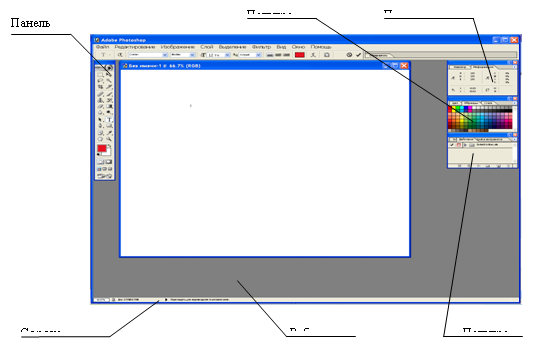
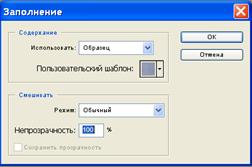
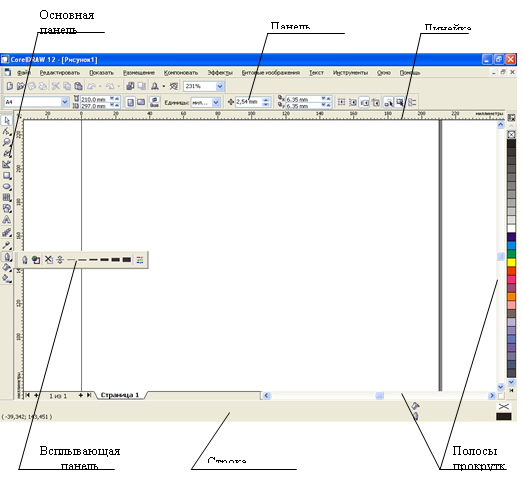
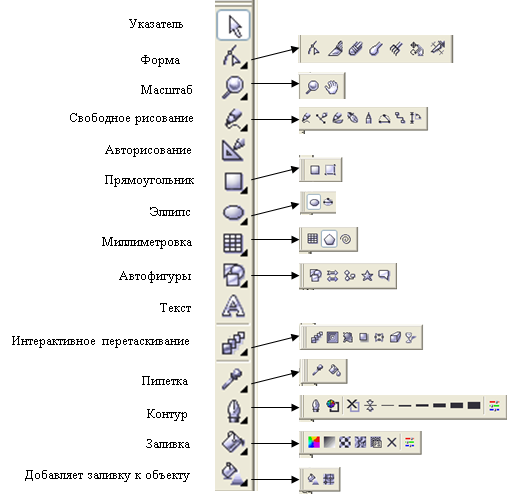

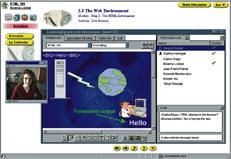
0 комментариев